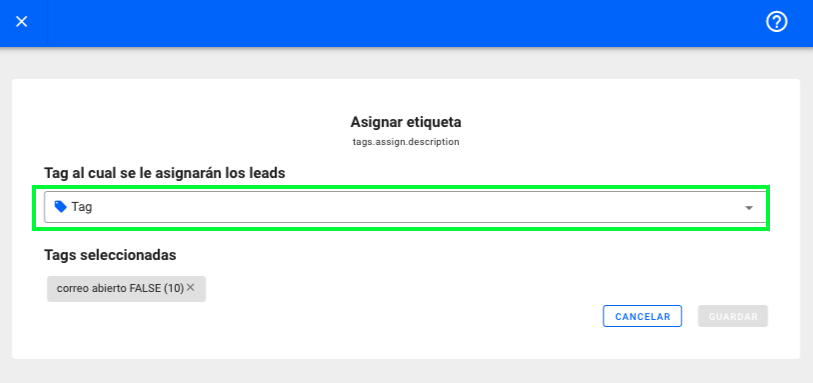Mit afrus.app können Sie Ihre Datenbank mit Tags versehen, indem Sie Tags erstellen, die auf die von Ihnen benötigten Attribute oder Merkmale abgestimmt sind.
- Alle Leads, die ein bestimmtes Lead-Formular eingegeben haben oder die sich aus einem Land registriert haben, oder die eine Sprache haben oder aus einer bestimmten FB-Kampagne stammen.
- Alle einmaligen Spender, die mit einer Kreditkarte gespendet haben oder alle wiederkehrenden Spender, die einen bestimmten Betrag gespendet haben.
- Alle Personen in der Datenbank, die bestimmte Attribute haben.
- Oder Sie können Ihren Spendern oder Leads einfach zuvor erstellte Tags zuweisen.
Es gibt vier Möglichkeiten, Ihre Datenbank mit Tags zu versehen
1. Individuell beschriften [Personenbereich]
1. Dazu müssen Sie den Abschnitt „PERSONEN“ aufrufen und dort nach der Person suchen, die Sie markieren möchten.
%201.11.38%20p.%C2%A0m..png)
2. Klicken Sie auf die Person, um Kontaktinformationen einzugeben > Tags:
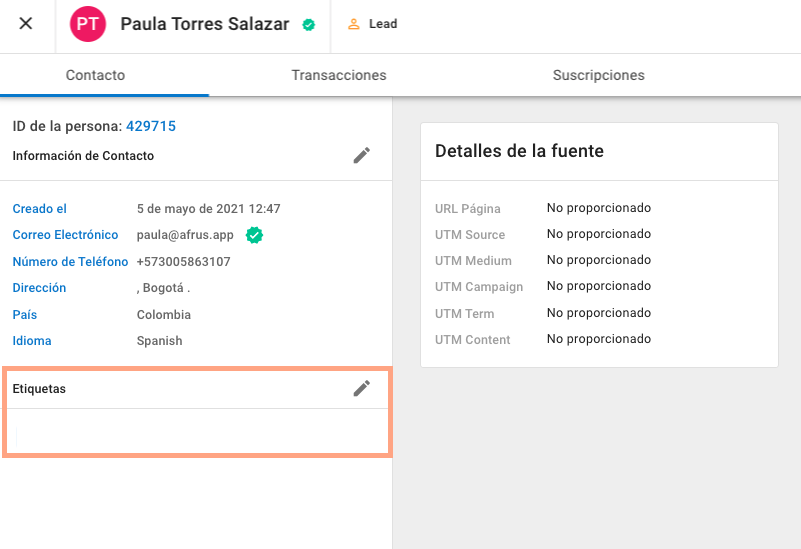
3. Klicken Sie dann auf den Editorstift, um Tags zu erstellen oder zuzuweisen:
%201.15.01%20p.%C2%A0m..png)
4. Wenn Sie auf klicken, wird der folgende Bildschirm geöffnet. Gehen Sie nach unten, wo Sie den Titel TAGS sehen:
%201.16.49%20p.%C2%A0m..png)
%201.17.00%20p.%C2%A0m..png)
5. Wenn Sie ein Tag zuweisen möchten, müssen Sie nur auf das richtige Datum klicken, um die Liste anzuzeigen, und auf das Kontrollkästchen vor jedem Tag klicken, um es zu aktivieren:
%201.21.09%20p.%C2%A0m..png)
%201.21.49%20p.%C2%A0m..png)
6. Schließlich sehen Sie, dass das Tag nun aktiviert ist. Jetzt müssen Sie auf Speichern klicken, um die Zuweisung des Tags abzuschließen: %201.24.31%20p.%C2%A0m..png)
2. Tag aus dem Abschnitt „Segmente“
1. Für diesen Vorgang müssen Sie zum Abschnitt „Segmente“ gehen.
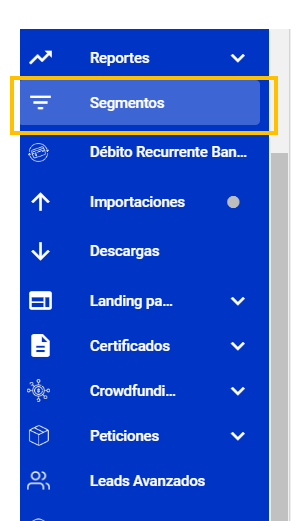
2. Hier können Sie abhängig von den benötigten Attributen die Segmente generieren, die Sie aufbauen müssen. Wir empfehlen Ihnen, hier zu sehen, wie der Abschnitt „Segmente“ funktioniert
3. Nachdem Sie die Segmente ausgewählt haben, die Sie verwenden möchten, wählen Sie die Schaltfläche ASSIGN TAG aus, die Sie unter AKTIONEN finden.
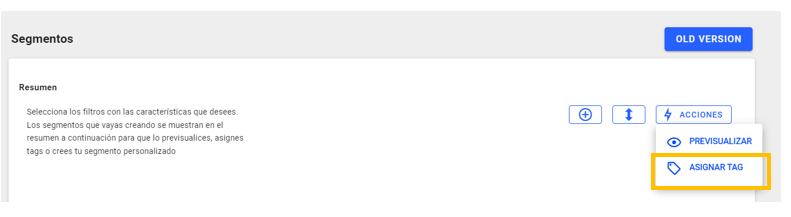
Anschließend können Sie das benötigte Tag auswählen
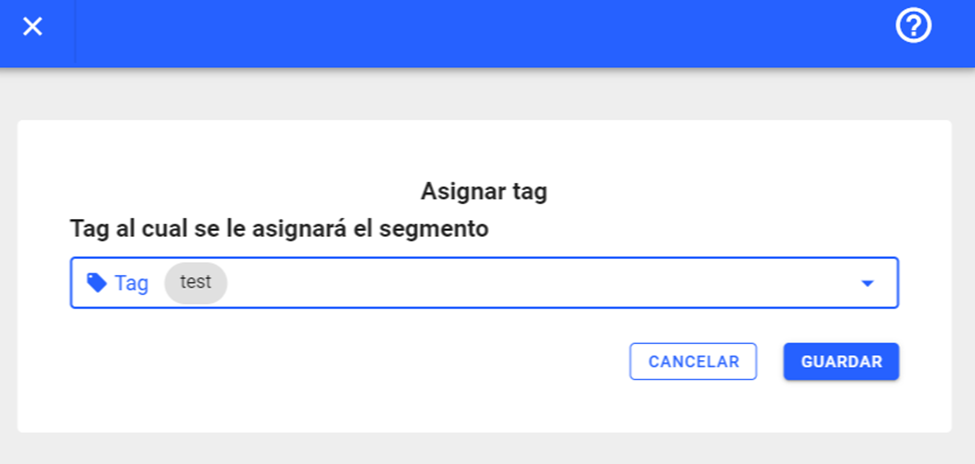
4. Sie können in der Option „Vorschau“ nach den ausgewählten Tags suchen
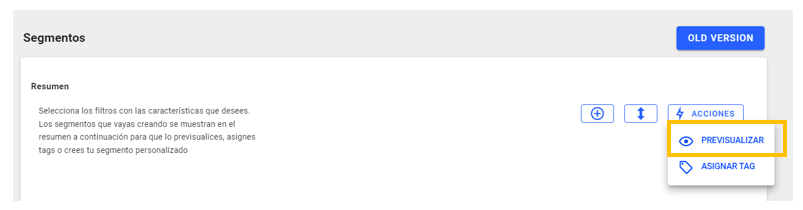
5. In diesem Abschnitt können Sie nach den von Ihnen erstellten Tags suchen und es werden Ihnen die Personen angezeigt, die in diesem Tag eingetragen sind
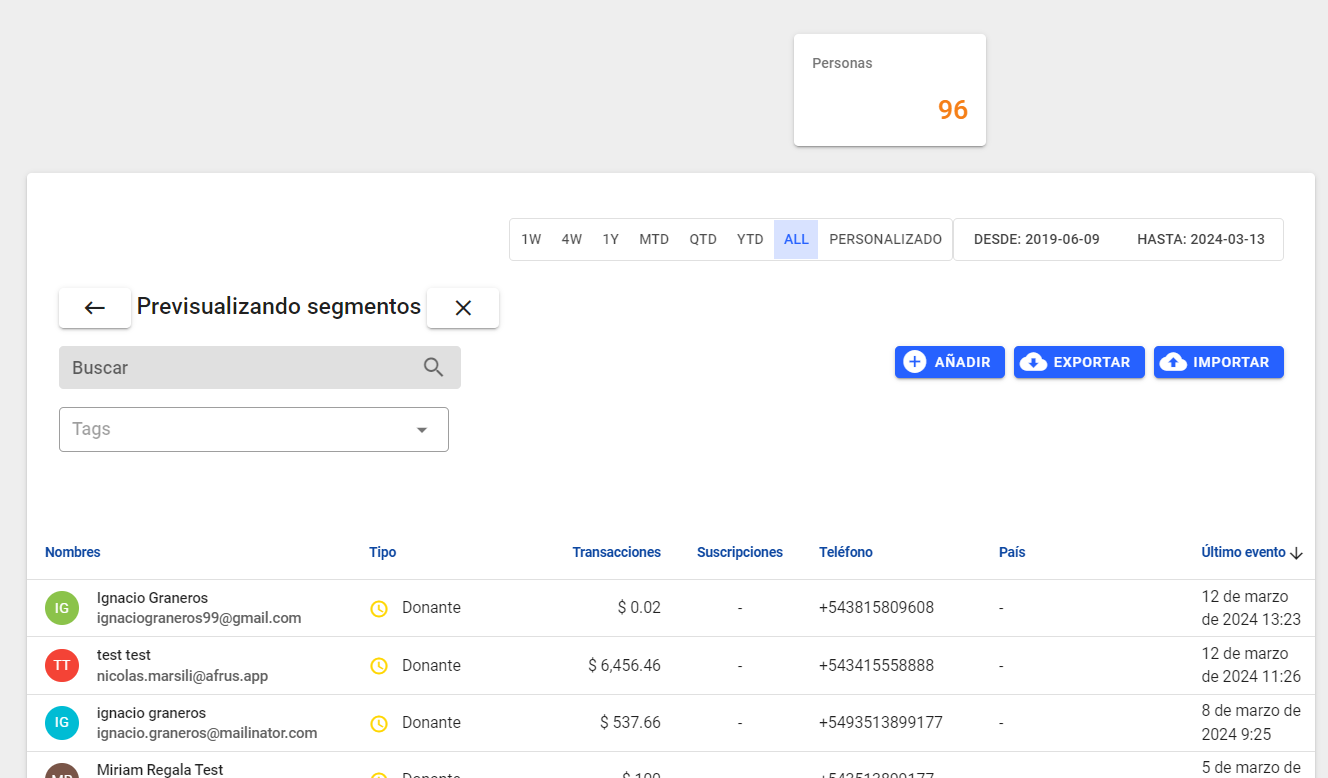
6. Sie können Ihrem Ergebnis eine Person hinzufügen, die Teil des von Ihnen ausgewählten Labels sein soll. Die Schaltfläche HINZUFÜGEN befindet sich oben rechts auf dem Bildschirm neben „Exportieren“. 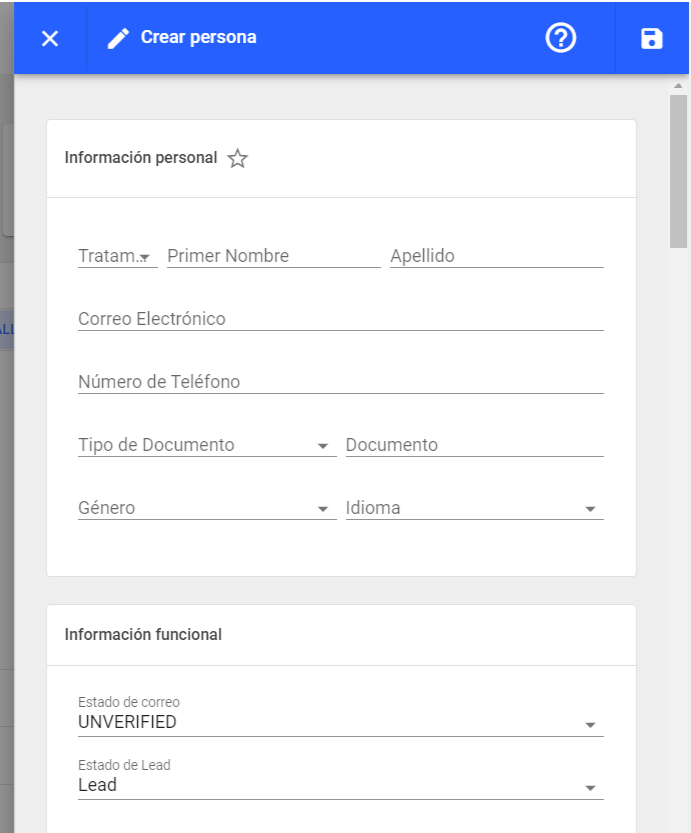
7. Sie haben die Möglichkeit, diese Informationen über die Schaltfläche EXPORTIEREN zu exportieren und den Dateityp auszuwählen, in dem Sie sie speichern möchten
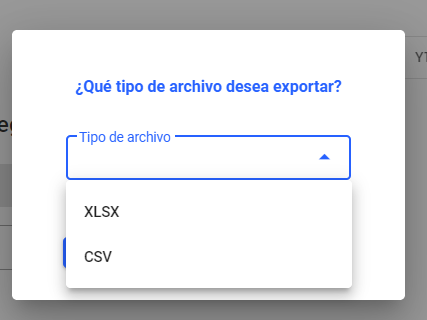
8. Schließlich haben Sie die Möglichkeit, eine Datei zu IMPORTIEREN, um Ihr Etikett zu erstellen
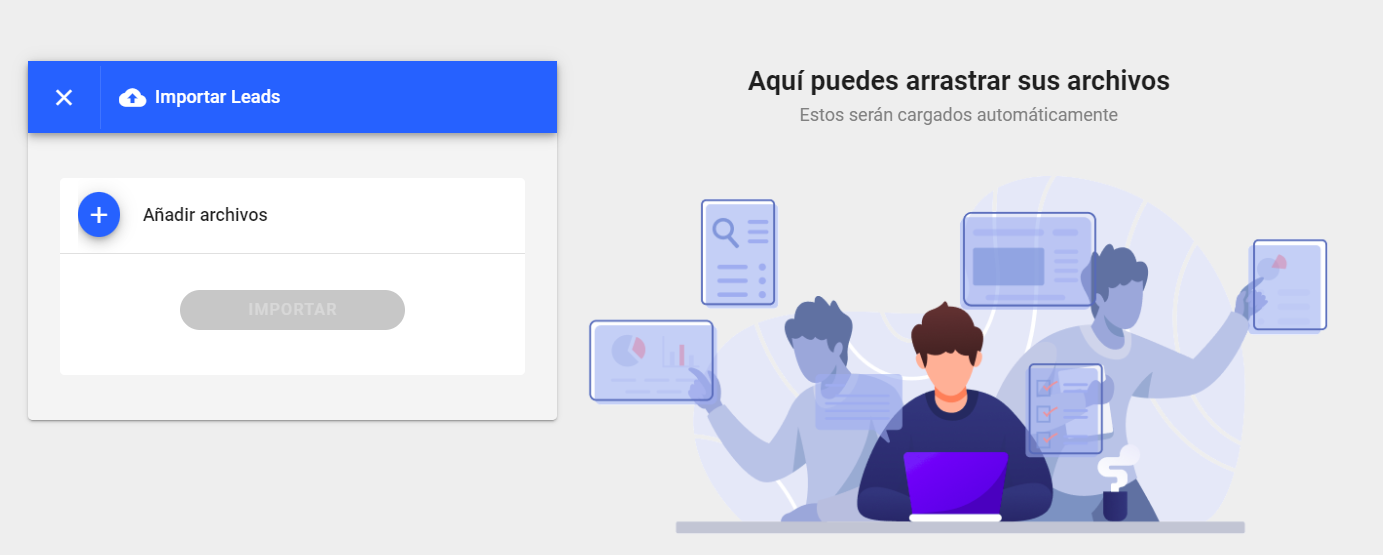
3. Tag aus dem [Tags-Bereich]
1. Gehen Sie zum Abschnitt <Labels>:
%209.47.07%20a.%C2%A0m..png)
2. Wählen Sie das Label der Personengruppe aus, der Sie ein neues Label hinzufügen möchten.
Klicken Sie dann auf die Schaltfläche „<Aktionen>“ oben rechts und wählen Sie im angezeigten Menü „Tag zuweisen“ aus
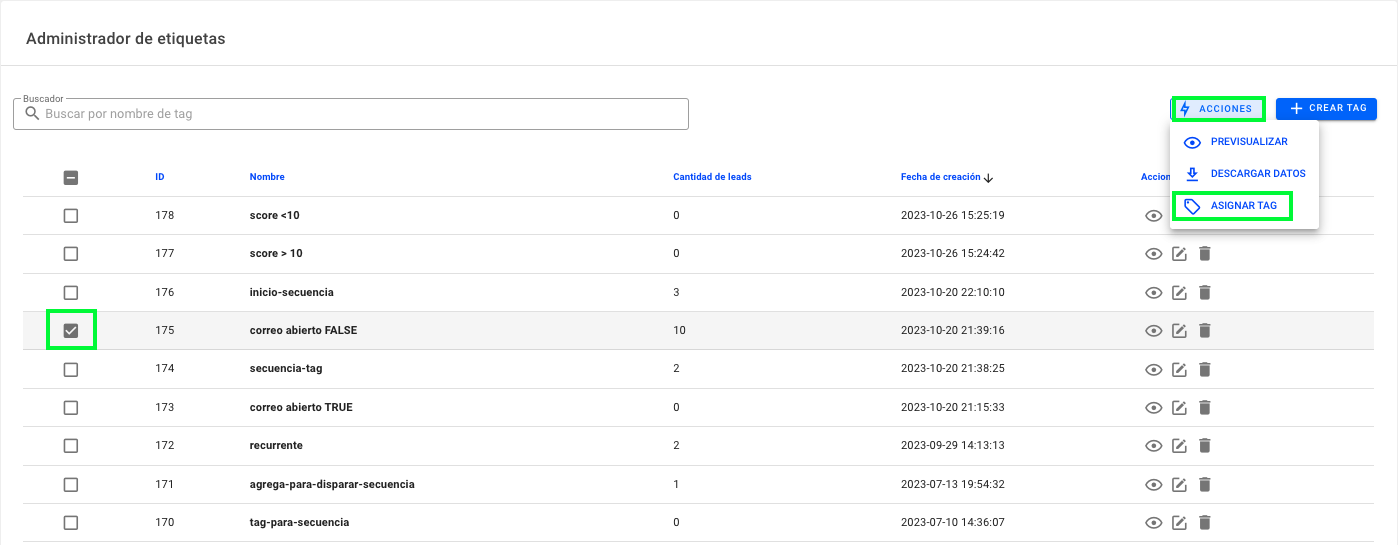
Anschließend sehen Sie in dem sich öffnenden Fenster die Dropdown-Option, sodass Sie die Bezeichnung auswählen können, die Sie neu zuweisen möchten.
Zum Abschluss klicken Sie auf SPEICHERN.
4. Tag aus [Importe]
1. Gehen Sie entweder über den Abschnitt IMPORTS zu dem Abschnitt, in den Sie importieren möchten
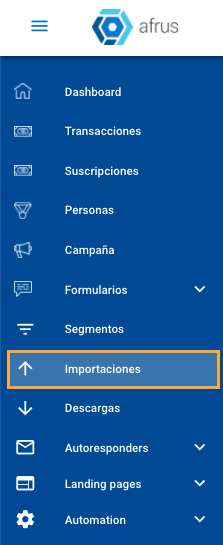
o Sie können zu den Abschnitten Transaktionen und/oder Personen gehen und auf die Schaltfläche IMPORTIEREN klicken:
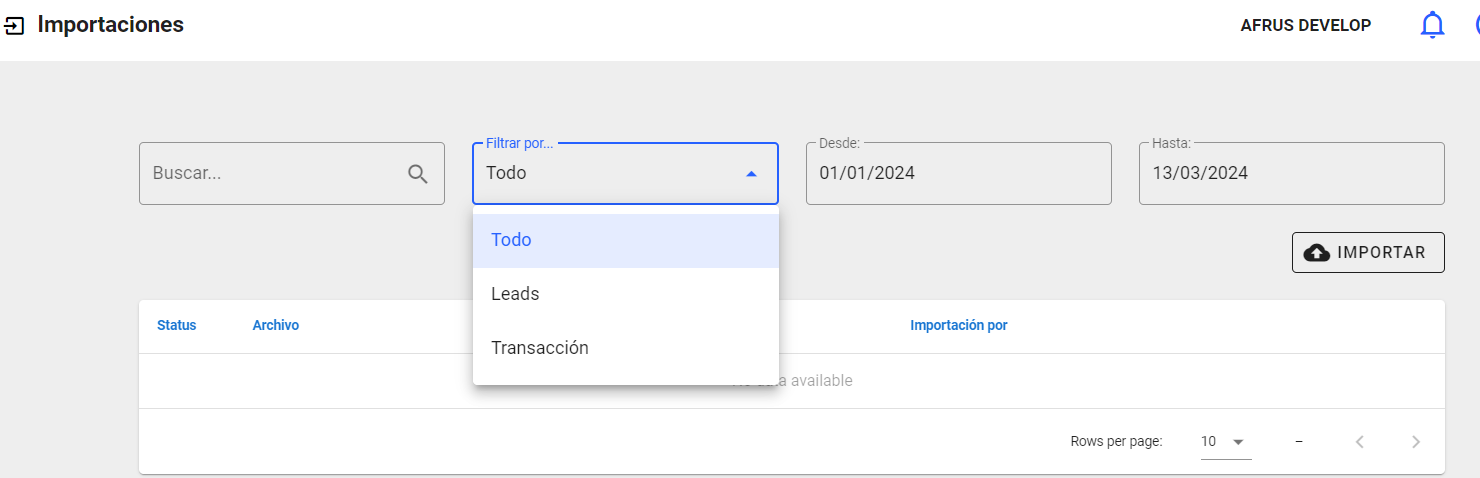
2. Anschließend werden Sie zum folgenden Bildschirm weitergeleitet, wo Sie die Excel-Datei mit den zu importierenden Daten hochladen oder per Drag & Drop hochladen können:
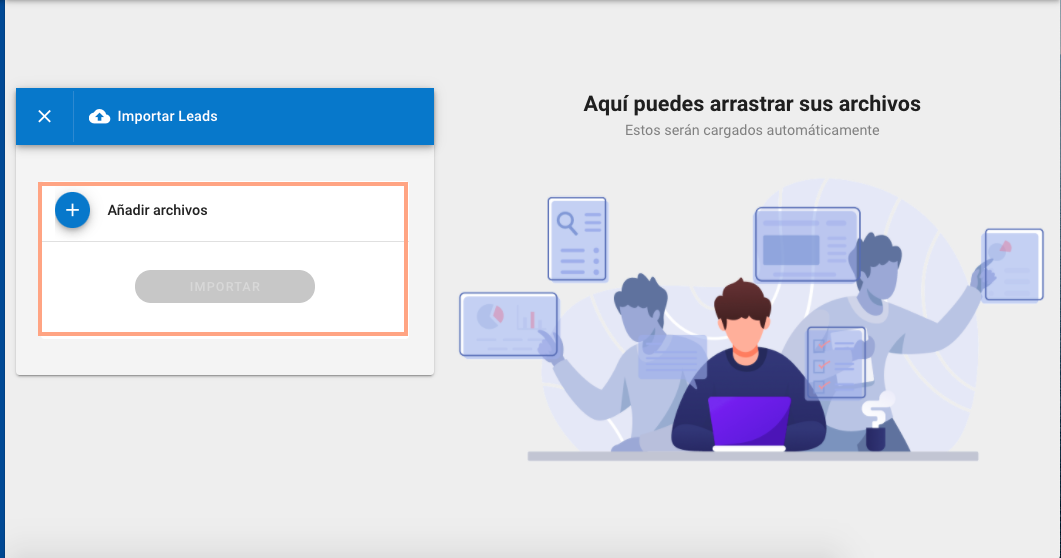
3. Nachdem Sie die Datei hochgeladen haben, müssen Sie die Datei durch Klicken auf die Schaltfläche IMPORTIEREN bestätigen:
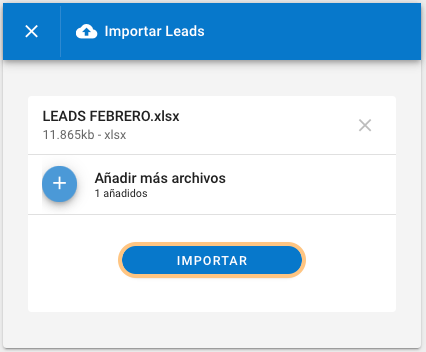
4. Wenn Sie auf IMPORTIEREN klicken, öffnet sich ein Bildschirm, in dem oben der Name der Datei angezeigt wird. Hier können Sie ein TAG oder LABEL zur gesamten Datenbank hinzufügen, die Sie importieren möchten:
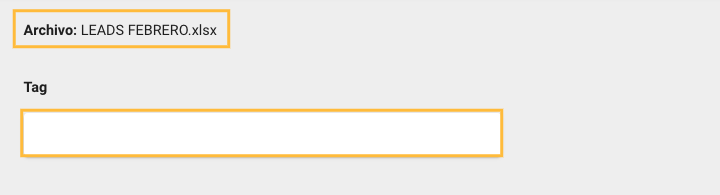
5. Sie fahren mit dem Importvorgang fort. Sobald die Leads importiert sind, werden Sie sehen, dass jede Person in Ihrer importierten Datenbank über das zugewiesene Tag verfügt.
%209.58.58%20a.%C2%A0m..png)
5. Tag aus [Formularen]
Sie können von afrus aus die Beschriftung eines bestimmten Formulars konfigurieren. Dies bedeutet, dass alle Personen, die über dieses Formular eintreten, in Ihrer Datenbank (Personenbereich) mit der von Ihnen ausgewählten Beschriftung gespeichert werden.
1. Rufen Sie den Formularbereich auf und gehen Sie zu den drei Seitenpunkten des Formulars, das Sie konfigurieren möchten:
%2010.21.44%20a.%C2%A0m..png)
Klicken Sie dann auf die 3 Punkte und wählen Sie die Option <Tag zuweisen>
%2010.23.16%20a.%C2%A0m..png)
Anschließend gelangen Sie auf den Bildschirm, in dem Sie dem Formular die Bezeichnung zuweisen:
%2010.25.19%20a.%C2%A0m..png)
Wählen Sie dann im Formular die Tags aus, die Sie aktivieren möchten:
%2010.27.35%20a.%C2%A0m..png)